Vermijd dat uw e-mailaccount wordt gestolen via "Voicemail" oplichtingsmails
Phishing/OplichtingOok bekend als: mogelijke malware-infecties
Doe een gratis scan en controleer of uw computer is geïnfecteerd.
VERWIJDER HET NUOm het volledige product te kunnen gebruiken moet u een licentie van Combo Cleaner kopen. Beperkte proefperiode van 7 dagen beschikbaar. Combo Cleaner is eigendom van en wordt beheerd door RCS LT, het moederbedrijf van PCRisk.
Wat is "Voicemail email scam"?
"Voicemail email scam" verwijst naar een spamcampagne - een grootschalige operatie waarbij duizenden misleidende e-mails worden verzonden. De e-mails die via deze campagne worden verspreid - zijn vermomd als meldingen over een nieuwe voicemail.
Deze spamberichten zijn bedoeld om een phishing-website aan te prijzen die is ontworpen om informatie die wordt ingevoerd te registreren. De pagina vraagt gebruikers om in te loggen met hun inloggegevens voor hun e-mailaccount (d.w.z. e-mailadressen en bijbehorende wachtwoorden). Als gebruikers dus proberen in te loggen via deze webpagina, kunnen hun e-mailaccounts worden gestolen.
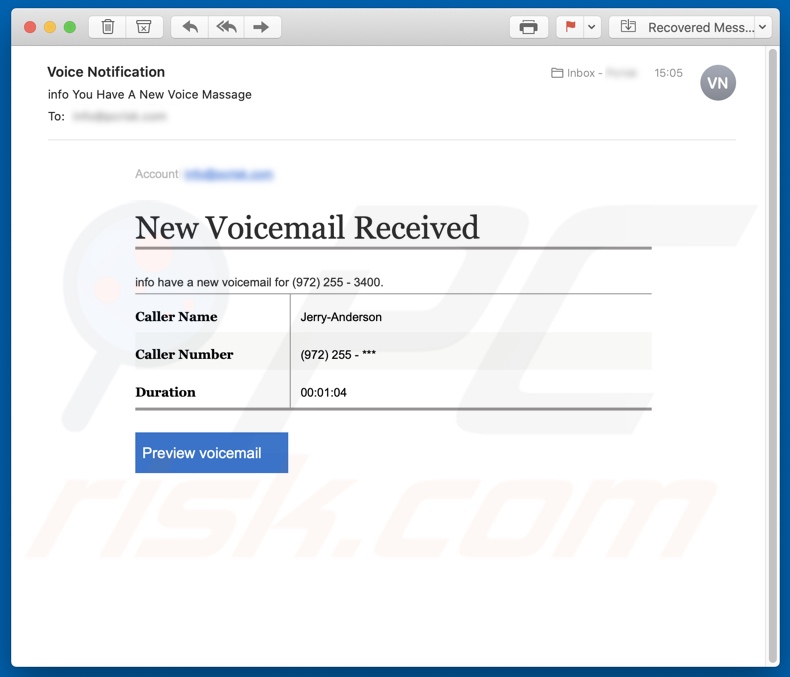
"Voicemail" scam e-mail in detail
De "Voicemail" e-mail brengt ontvangers op de hoogte van een nieuwe voicemail. Het geeft ook details over het nep-voicemailbericht. Als op de knop "voicemail beluisteren" wordt geklikt, wordt de site omgeleid naar een phishingsite. De webpagina is gericht op de inloggegevens van e-mailaccounts. Met deze gegevens in hun bezit kunnen oplichters mogelijk toegang krijgen tot/controle krijgen over de blootgestelde e-mails.
Vooral e-mails zijn een doelwit voor oplichters, omdat deze doorgaans zijn gekoppeld aan (bijvoorbeeld worden gebruikt om andere) accounts, platforms en diensten te registreren. Via gekaapte e-mailaccounts kan toegang worden verkregen tot en controle worden uitgeoefend over de daaraan gekoppelde inhoud.
Zo kunnen communicatieaccounts (bv. e-mails, sociale netwerken, sociale media, messengers, enz.) worden gebruikt om zich voor te doen als de echte eigenaar en hun contactpersonen/vrienden om leningen te vragen. Deze platforms kunnen ook worden gebruikt om malware te verspreiden door schadelijke bestanden/links te delen.
Financieel gerelateerde accounts (bv. online bankieren, geld overmaken, e-commerce, digitale wallets, enz.) kunnen worden gebruikt voor frauduleuze transacties en/of ongeoorloofde online aankopen. ) kunnen worden gebruikt voor frauduleuze transacties en/of ongeoorloofde online aankopen. Door de "Voicemail"-oplichtingsmails te vertrouwen, kunnen gebruikers dus te maken krijgen met ernstige privacyproblemen, financiële verliezen en zelfs identiteitsdiefstal.
Als er al pogingen zijn gedaan om via de phishing-website in te loggen, moeten de inloggegevens van de mogelijk blootgestelde accounts onmiddellijk worden gewijzigd. Daarnaast wordt aanbevolen om contact op te nemen met de officiële ondersteuning van de getroffen accounts en platforms.
| Naam | Voicemail Email Scam |
| Type bedreiging | Phishing, Scam, Social Engineering, Fraude |
| Valse Claim | Scam emails beweren dat er een nieuwe voicemail is ontvangen |
| Symptomen | Ongeoorloofde online aankopen, gewijzigde wachtwoorden voor online accounts, identiteitsdiefstal, illegale toegang tot de computer. |
| Verspreidingsmethodes | Misleidende e-mails, bedrieglijke online pop-up advertenties, zoekmachine vergiftigingstechnieken, verkeerd gespelde domeinen. |
| Schade | Verlies van gevoelige privé-informatie, geldverlies, identiteitsdiefstal. |
| Malware verwijderen (Windows) |
Om mogelijke malware-infecties te verwijderen, scant u uw computer met legitieme antivirussoftware. Onze beveiligingsonderzoekers raden aan Combo Cleaner te gebruiken. Combo Cleaner voor Windows DownloadenGratis scanner die controleert of uw computer geïnfecteerd is. Om het volledige product te kunnen gebruiken moet u een licentie van Combo Cleaner kopen. Beperkte proefperiode van 7 dagen beschikbaar. Combo Cleaner is eigendom van en wordt beheerd door RCS LT, het moederbedrijf van PCRisk. |
Spamcampagnes in het algemeen
"Wage Increase email scam", "UN Covid-19 stimulus package", "Lidl email scam", en "DBS Bank email scam" zijn enkele voorbeelden van phishing-spamcampagnes. De e-mails die via deze grootschalige operaties worden verspreid, worden meestal gepresenteerd als "officieel", "dringend", "prioritair", en dergelijke.
Naast phishing en andere oplichtingspraktijken worden spamberichten ook gebruikt om malware te verspreiden (bijv. ransomware, trojans, cryptocurrency miners, enz.). Omdat spammail zo wijdverspreid is, is het sterk aan te raden voorzichtig te zijn met inkomende e-mails.
Hoe infecteren spamcampagnes computers?
Systemen worden geïnfecteerd via virusbestanden die via spamcampagnes worden verspreid. Deze bestanden kunnen als bijlage bij de e-mails zijn gevoegd, en/of de mails kunnen downloadlinks van dergelijke inhoud bevatten. Besmettelijke bestanden kunnen verschillende formaten hebben, bijv. Microsoft Office- en PDF-documenten, archieven (RAR, ZIP, enz.), uitvoerbare bestanden (.exe, .run, enz.), JavaScript, enz.
Wanneer de bestanden worden uitgevoerd, uitgevoerd of anderszins geopend - wordt het downloaden/installeren van malware in gang gezet. Microsoft Office-documenten veroorzaken bijvoorbeeld infecties door kwaadaardige macroopdrachten uit te voeren. Dit proces begint op het moment dat een document wordt geopend - in Microsoft Office-versies die vóór 2010 zijn uitgebracht.
Nieuwere versies hebben de modus "Beschermde weergave", die automatische uitvoering van macro's voorkomt. In plaats daarvan kunnen gebruikers macro-opdrachten handmatig inschakelen (d.w.z. bewerken/inhoud), en worden ze gewaarschuwd voor de potentiële risico's.
Hoe voorkom ik de installatie van malware?
Om te voorkomen dat het systeem via spammail wordt geïnfecteerd, wordt het uitdrukkelijk afgeraden dubieuze en irrelevante e-mails te openen - met name bijlagen of koppelingen die daarin worden aangetroffen. Bovendien wordt aanbevolen om Microsoft Office-versies te gebruiken die na 2010 zijn uitgebracht.
Malware wordt ook verspreid via onbetrouwbare downloadbronnen (bijv. onofficiële en gratis file-hosting sites, Peer-to-Peer sharing netwerken, etc.), illegale activeringstools ("cracks"), en nepupdates. Daarom mogen alleen officiële en geverifieerde downloadkanalen worden gebruikt. Bovendien moeten alle programma's worden geactiveerd en bijgewerkt met tools/functies die door echte ontwikkelaars worden geleverd.
Het is van cruciaal belang dat een betrouwbare anti-virus/anti-spyware pakket geïnstalleerd en bijgewerkt is. Deze software moet worden gebruikt om regelmatig systeemscans uit te voeren en gedetecteerde bedreigingen te verwijderen. Als u al kwaadaardige bijlagen hebt geopend, raden we u aan een scan uit te voeren met Combo Cleaner Antivirus voor Windows om geïnfiltreerde malware automatisch te verwijderen.
Tekst gepresenteerd in de "Voicemail" scam e-mail:
Account: [recipient's email address]
New Voicemail Received
info have a new voicemail for (972) 255 - 3400.
Caller Name Jerry-Anderson
Caller Number (972) 255 - ***
Duration 00:01:04
Preview voicemail
Screenshot van de phishing-website die wordt gepromoot door de "Voicemail"-spamcampagne:
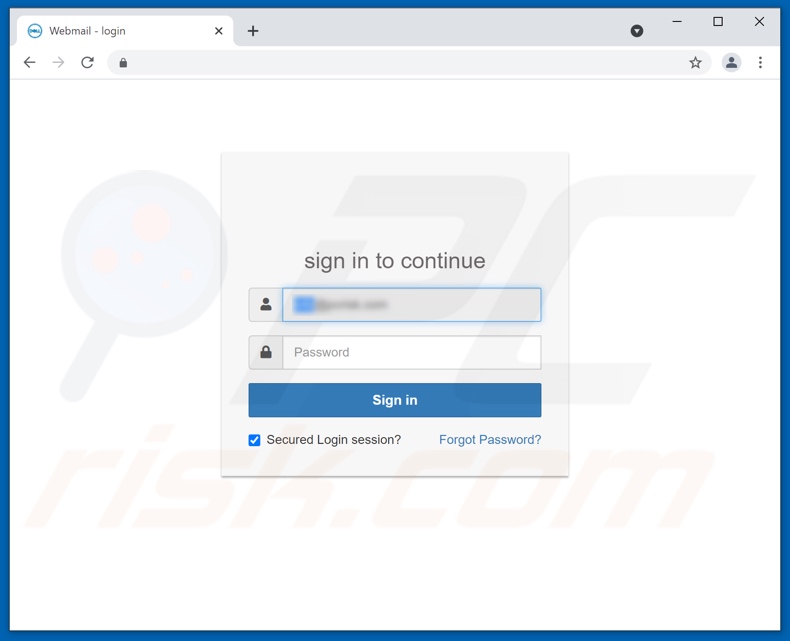
Nog een voorbeeld van een spambericht met een voicemail-thema waarin een phishing-site wordt gepromoot:
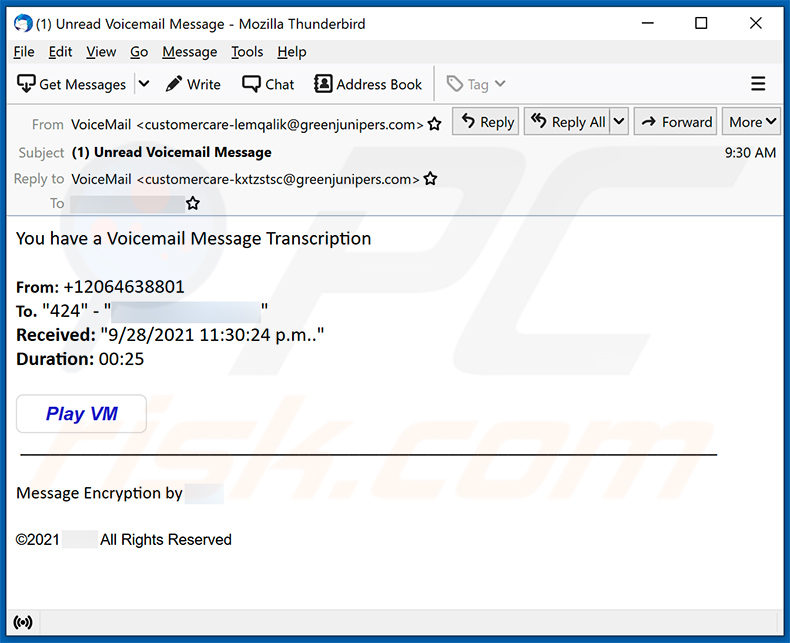
Tekst binnenin:
Subject: (1) Unread Voicemail Message
You have a Voicemail Message Transcription
From: +12064638801
To. "424" - "*********"
Received: "9/28/2021 11:30:24 p.m.."
Duration: 00:25Play VM
____________________Message Encryption by -
©2021 - All Rights Reserved
Screenshot van de gepromote phishing site:
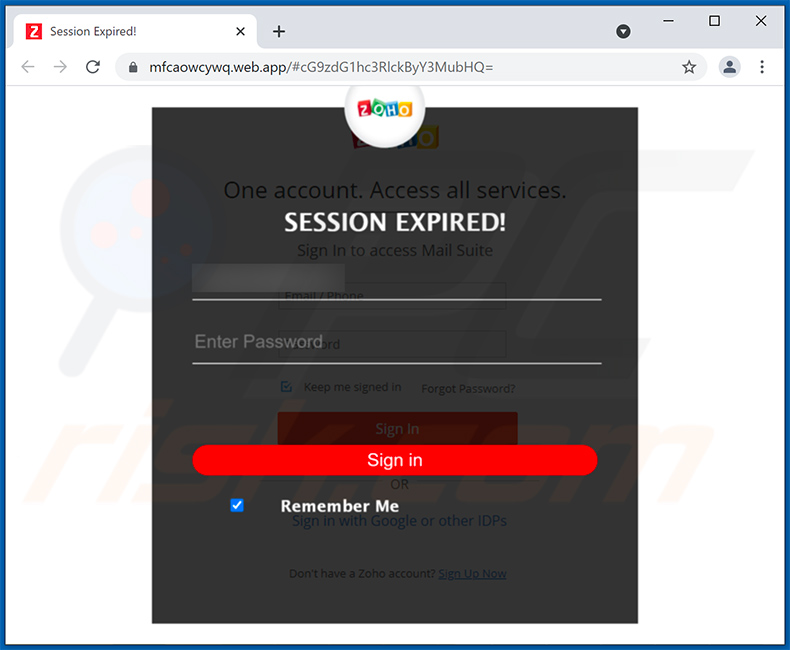
Onmiddellijke automatische malwareverwijdering:
Handmatig de dreiging verwijderen, kan een langdurig en ingewikkeld proces zijn dat geavanceerde computer vaardigheden vereist. Combo Cleaner is een professionele automatische malware verwijderaar die wordt aanbevolen om malware te verwijderen. Download het door op de onderstaande knop te klikken:
DOWNLOAD Combo CleanerDoor het downloaden van software op deze website verklaar je je akkoord met ons privacybeleid en onze algemene voorwaarden. Om het volledige product te kunnen gebruiken moet u een licentie van Combo Cleaner kopen. Beperkte proefperiode van 7 dagen beschikbaar. Combo Cleaner is eigendom van en wordt beheerd door RCS LT, het moederbedrijf van PCRisk.
Snelmenu:
- Wat is "Voicemail email scam"?
- STAP 1. Verwijder handmatige mogelijke malware infecties.
- STAP 2. Controleer of uw computer schoon is.
Hoe verwijdert u malware handmatig?
Handmatig malware verwijderen is een ingewikkelde taak - meestal is het het beste om antivirus of anti-malware programma's dit automatisch te laten doen. Om deze malware te verwijderen raden wij u aan Combo Cleaner Antivirus voor Windows te gebruiken.
Als u malware handmatig wilt verwijderen, is de eerste stap het identificeren van de naam van de malware die u probeert te verwijderen. Hier is een voorbeeld van een verdacht programma dat draait op de computer van een gebruiker:

Als u de lijst met programma's die op uw computer draaien hebt gecontroleerd, bijvoorbeeld met taakbeheer, en een programma hebt gevonden dat er verdacht uitziet, moet u doorgaan met deze stappen:
 Download een programma genaamd Autoruns. Dit programma toont automatisch opstartende toepassingen, register- en bestandssysteemlocaties:
Download een programma genaamd Autoruns. Dit programma toont automatisch opstartende toepassingen, register- en bestandssysteemlocaties:

 Herstart uw computer in Veilige modus:
Herstart uw computer in Veilige modus:
Windows XP en Windows 7 gebruikers: Start uw computer in veilige modus. Klik op Start, klik op Afsluiten, klik op Opnieuw opstarten, klik op OK. Druk tijdens het opstarten van uw computer meerdere malen op de toets F8 op uw toetsenbord totdat u het menu Geavanceerde opties van Windows ziet en selecteer vervolgens Veilige modus met netwerkmogelijkheden in de lijst.

Video die toont hoe Windows 7 op te starten in "Veilige modus met netwerkmogelijkheden":
Windows 8 gebruikers: Windows 8 starten in veilige modus met netwerkmogelijkheden - Ga naar het startscherm van Windows 8, typ Geavanceerd, selecteer in de zoekresultaten Instellingen. Klik op Geavanceerde opstartopties, in het geopende venster "Algemene pc-instellingen" selecteert u Geavanceerd opstarten.
Klik op de knop "Nu opnieuw opstarten". Uw computer zal nu opnieuw opstarten in het "Geavanceerde opstartopties menu". Klik op de knop "Problemen oplossen", en vervolgens op de knop "Geavanceerde opties". In het scherm met geavanceerde opties klikt u op "Opstartinstellingen".
Klik op de knop "Herstarten". Uw PC zal opnieuw opstarten in het scherm "Opstartinstellingen". Druk op F5 om op te starten in Veilige modus met netwerkmogelijkheden.

Video die toont hoe Windows 8 op te starten in "Veilige modus met netwerkmogelijkheden":
Windows 10 gebruikers: Klik op het Windows-logo en selecteer het pictogram Power. Klik in het geopende menu op "Herstart" terwijl u de "Shift"-toets op uw toetsenbord ingedrukt houdt. In het venster "Kies een optie" klikt u op "Problemen oplossen", vervolgens selecteert u "Geavanceerde opties".
In het menu "Geavanceerde opties" selecteert u "Opstartinstellingen" en klikt u op de knop "Herstarten". In het volgende venster moet u op de toets "F5" op uw toetsenbord klikken. Hierdoor wordt uw besturingssysteem opnieuw opgestart in de veilige modus met netwerkmogelijkheden.

Video die toont hoe Windows 10 te starten in "Veilige modus met netwerkmogelijkheden":
 Pak het gedownloade archief uit en voer het Autoruns.exe bestand uit.
Pak het gedownloade archief uit en voer het Autoruns.exe bestand uit.

 In de Autoruns toepassing, klik op "Opties" bovenaan en verwijder het vinkje bij "Lege Locaties Verbergen" en "Windows Entries Verbergen" opties. Klik na deze procedure op het pictogram "Vernieuwen".
In de Autoruns toepassing, klik op "Opties" bovenaan en verwijder het vinkje bij "Lege Locaties Verbergen" en "Windows Entries Verbergen" opties. Klik na deze procedure op het pictogram "Vernieuwen".

 Check de lijst die door de Autoruns toepassing wordt getoond en zoek het malware bestand dat u wilt verwijderen.
Check de lijst die door de Autoruns toepassing wordt getoond en zoek het malware bestand dat u wilt verwijderen.
U moet het volledige pad en de naam opschrijven. Merk op dat sommige malware procesnamen verbergt onder legitieme Windows procesnamen. In dit stadium is het zeer belangrijk om te vermijden dat systeembestanden worden verwijderd. Nadat u het verdachte programma hebt gevonden dat u wilt verwijderen, klikt u met de rechtermuisknop op de naam ervan en kiest u "Verwijderen".

Na het verwijderen van de malware via de Autoruns toepassing (dit zorgt ervoor dat de malware niet automatisch wordt uitgevoerd bij het volgende opstarten van het systeem), moet u zoeken naar de naam van de malware op uw computer. Zorg ervoor dat u verborgen bestanden en mappen inschakelt voordat u verder gaat. Als u de bestandsnaam van de malware vindt, moet u deze verwijderen.

Herstart uw computer in de normale modus. Het volgen van deze stappen zou alle malware van uw computer moeten verwijderen. Merk op dat het handmatig verwijderen van bedreigingen geavanceerde computervaardigheden vereist. Als u deze vaardigheden niet hebt, laat malwareverwijdering dan over aan antivirus- en anti-malwareprogramma's.
Deze stappen werken mogelijk niet bij geavanceerde malware-infecties. Zoals altijd is het beter om infectie te voorkomen dan te proberen later malware te verwijderen. Om uw computer veilig te houden, installeert u de nieuwste updates voor het besturingssysteem en gebruikt u antivirussoftware. Om er zeker van te zijn dat uw computer vrij is van malware-infecties, raden wij u aan uw computer te scannen met Combo Cleaner Antivirus voor Windows.
Delen:

Tomas Meskauskas
Deskundig beveiligingsonderzoeker, professioneel malware-analist
Ik ben gepassioneerd door computerbeveiliging en -technologie. Ik ben al meer dan 10 jaar werkzaam in verschillende bedrijven die op zoek zijn naar oplossingen voor computertechnische problemen en internetbeveiliging. Ik werk sinds 2010 als auteur en redacteur voor PCrisk. Volg mij op Twitter en LinkedIn om op de hoogte te blijven van de nieuwste online beveiligingsrisico's.
Het beveiligingsportaal PCrisk wordt aangeboden door het bedrijf RCS LT.
Gecombineerde krachten van beveiligingsonderzoekers helpen computergebruikers voorlichten over de nieuwste online beveiligingsrisico's. Meer informatie over het bedrijf RCS LT.
Onze richtlijnen voor het verwijderen van malware zijn gratis. Als u ons echter wilt steunen, kunt u ons een donatie sturen.
DonerenHet beveiligingsportaal PCrisk wordt aangeboden door het bedrijf RCS LT.
Gecombineerde krachten van beveiligingsonderzoekers helpen computergebruikers voorlichten over de nieuwste online beveiligingsrisico's. Meer informatie over het bedrijf RCS LT.
Onze richtlijnen voor het verwijderen van malware zijn gratis. Als u ons echter wilt steunen, kunt u ons een donatie sturen.
Doneren
▼ Toon discussie